IMessage-effekter virker ikke i iOS 10? Her er to nemme rettelser
Miscellanea / / March 10, 2022
En af de største, mest fremtrædende forbedringer til iOS 10 er med iMessage. Den har en hel række dedikerede apps, tegne- og skitseværktøjer og nye effekter. Men du har måske bemærket, at efter at have afsluttet iOS 10-installationen, har du nogle problemer med at få disse effekter til at virke.

Et af to potentielle problemer er sandsynligvis årsag til problemerne. Jeg opdagede dette for mig selv i går aftes, da jeg hjalp to af mine venner med at installere iOS 10. Ingen af dem modtog korrekt de nye iMessage-effekter, når de først skulle have været oppe at køre. Nogle brugere rapporterer dog heller ikke at kunne sende effekter.
Hvis du er i denne situation, så frygt ikke. Jeg har to løsninger, der skulle løse problemet. Du bør have nogen i nærheden, der kan teste at sende iMessage-effekter til dig, når du har gennemgået hver løsning.
Deaktiver, Aktiver derefter iMessage
Du vil ikke miste nogen af dine beskeder under denne proces.
Især, hvis du har problemer med at modtage nye effekter, er dette løsningen, du måske vil prøve. Før jeg forsøgte dette, når jeg sendte beskeder til nogle få udvalgte venner med effekter, ville de bare få en tekstmeddelelse med navnet på effekten i parentes.

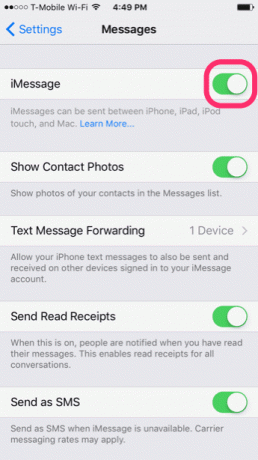
At rette dette er overraskende enkelt. Bare gå ind i din iPhone eller iPad Indstillinger app. Rul hele vejen ned og tryk Beskeder. Sluk derefter den allerførste iMessage kontakt. Vent i cirka 10 sekunder eller deromkring bare for at sikre, at tjenesten er helt deaktiveret. Du vil ikke miste nogen af dine beskeder under denne proces.
Tænd nu iMessage igen, og vent på, at den genaktiveres. Dette bør kun tage et par sekunder. Gå tilbage til Beskeder app og få nogen til at sende dig en besked med virkning. Hvis det virker, er du klar. Hvis ikke, vil du måske gå videre til den anden løsning.
Slå 'Reducer Motion' fra
I et forsøg på at få din iPhone til at føles hurtigere, har du måske på et tidspunkt tændt for Reducer bevægelse tilgængelighedsindstilling. Enten det, eller måske passer animationerne og overgangene ikke godt sammen med dig. Hvis sidstnævnte er tilfældet, vil du måske overveje, hvad du foretrækker mere: jævnere overgange og bevægelser i iOS 10 eller iMessages effekter.

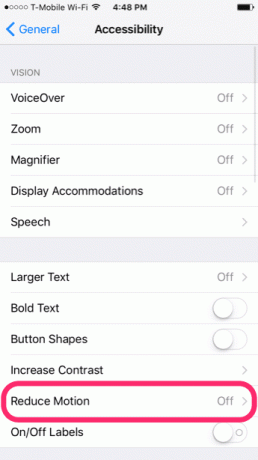
Hvis du hellere vil have effekterne, bliver du nødt til at deaktivere denne Reducer Motion-indstilling. For at gøre det, gå tilbage til Indstillinger og tryk Generel denne gang. Tryk på Tilgængelighed og tryk nu Reducer bevægelse. Bemærk, at under Apple angiver, at denne indstilling vil "Reducere bevægelsen af brugergrænsefladen, inklusive parallakseeffekten af ikoner." Slå denne indstilling fra.
Nu, hvor iMessage har gennemgået en kort nulstilling for at aktivere de nye funktioner og Reducer Motion indstilling deaktiveret, bør du være i stand til at sende og modtage de skøre nye effekter i iOS 10s opdaterede beskeder app. Hav det sjovt.
LÆS OGSÅ: 9 GIF'er, der viser hver ny iMessage-bobleeffekt i iOS 10
Sidst opdateret den 3. februar, 2022
Ovenstående artikel kan indeholde tilknyttede links, som hjælper med at understøtte Guiding Tech. Det påvirker dog ikke vores redaktionelle integritet. Indholdet forbliver upartisk og autentisk.
VIDSTE DU
Scribble-funktionen på Apple Watch gør det muligt at tegne bogstaver og tal på skærmen, som derefter automatisk bliver konverteret til tekst.

Skrevet af
George Tinari har skrevet om teknologi i over syv år: guider, how-tos, nyheder, anmeldelser og mere. Han plejer at sidde foran sin bærbare computer og spise, lytte til musik eller synge højt med til nævnte musik. Du kan også følge ham på Twitter @gtinari, hvis du har brug for flere klager og sarkasme på din tidslinje.



